MDM-profiler (Mobile Device Management) er avgjørende for at organisasjoner skal kunne administrere og kontrollere iPhones og iPads som brukes i nettverkene deres.
Det kan imidlertid være tider når du trenger å fjerne MDM-låsen fra iPhone eller iPad.
Enten du ønsker å bruke enheten til personlig bruk eller av andre grunner, vil denne veiledningen gå gjennom de ulike metodene for å fjerne MDM og få kontroll over enheten.
Lær hvordan du trygt og effektivt fjerner MDM fra iPhone og iPad uten passord.
- Del 1: Ting du kan gjøre med MDM på iPhone eller iPad
- Del 2. Slik fjerner du MDM fra iPhone eller iPad
- 1. Slett MDM fra iPhone/iPad via Innstillinger
- 2. Fjern MDM på iPhone / iPad med LockWiper

- 3. Slett MDM på iPhone / iPad ved hjelp av iTunes
- 4. Slik sletter du MDM fra iPhone/iPad ved hjelp av DFU-modus
- Del 3. Vanlige spørsmål om hvordan du fjerner MDM fra iPhone eller iPad
- Del 4: Nye MDM-funksjoner i OS 18/17/16/15
Del 1: Ting du kan gjøre med MDM på iPhone eller iPad
1 Hva er MDM-lås på iPhone/iPad?
- MDM er en protokoll som brukes av IT-administratorer til å fjernstyre operativsystemenheter, for eksempel iPhone og iPad, fra en sentralisert server.
- MDM gjør det mulig for administratorer å utføre en rekke oppgaver, blant annet kontrollere enheter, legge til eller fjerne profiler og applikasjoner, tilbakestille passord og til og med slette enheter.
- En nøkkelkomponent i MDM er bruken av konfigurasjonsprofiler som muliggjør sentralisert administrasjon av enhetsinnstillinger, for eksempel WiFi, e-post og passord. Disse profilene installeres vanligvis via nettet, e-post eller Apples konfigurasjonsverktøy.
- MDM gir i hovedsak mulighet for fjernstyring av OS-enheter uten at brukeren trenger å gripe inn.
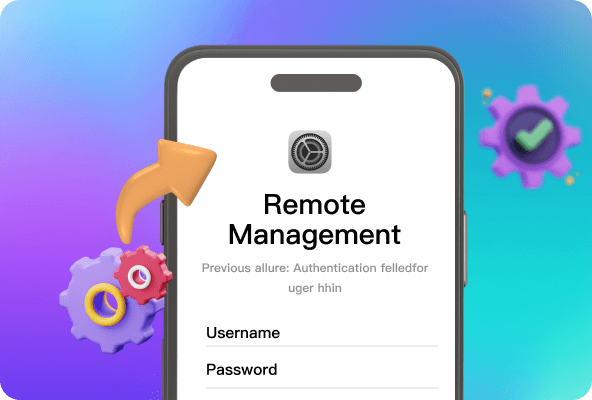
2 Hva du må gjøre før du fjerner MDM?
Før du fjerner MDM fra iPad/iPhone, er det viktig å ta noen nødvendige skritt for å sikre at prosessen går knirkefritt.
Nedenfor finner du korte instruksjoner om hva du bør forberede:
- Sikkerhetskopiering av enheten: Dette sikrer at dataene dine er trygge hvis noe går galt under slettingsprosessen.
- Se etter eventuelle begrensninger: Før du fjerner, må du sjekke begrensningene som er angitt av MDM-administratoren, og merke deg eventuelle innstillinger eller funksjoner som kan bli påvirket.
Hvis du følger disse trinnene, vil du sikre en smidigere sletting av MDM-profiler fra iPhone eller iPad.
Del 2. Slik fjerner du MDM fra iPhone eller iPad
Siden enheten er låst med MDM, vil bruken av funksjoner være begrenset, og noen ganger er det veldig upraktisk, du kan bruke følgende metoder for å fjerne MDM for å få en full iPhone eller iPad.
1 Slett MDM på iPhone eller iPad via Innstillinger
Hvis du har en MDM-profil installert på iPhone eller iPad, kan du gjøre følgende for å fjerne Remote Management fra iPad/iPhone via Innstillinger.
Trinn 1: Åpne Innstillinger.
Trinn 2: Bla ned til Generelt, og trykk på den.
Trinn 3: Gå deretter til Enhetsadministrasjon og klikk på den.
Trinn 4: Klikk deretter på MDM-profil.
Trinn 5: Trykk på Slett melding. På dette stadiet kan du bli bedt om å oppgi tilgangskoden din. Skriv inn riktig passord.
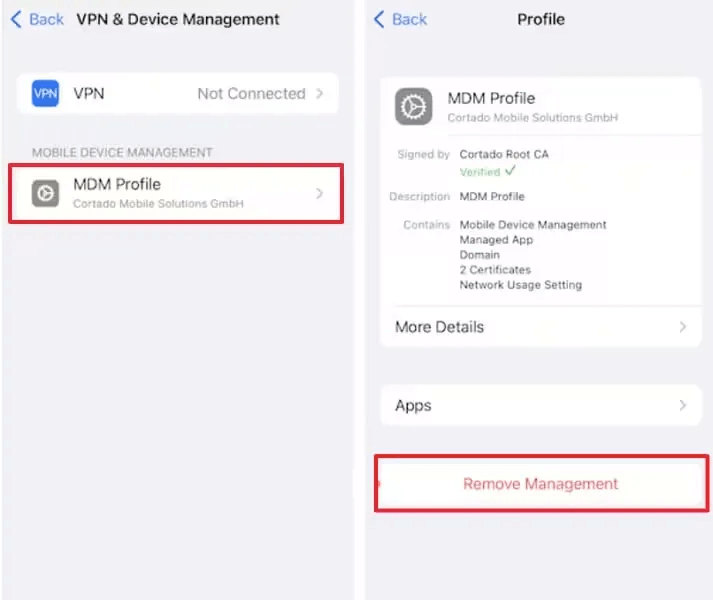
Dette har fjernet MDM-administrasjon og MDM-lås fra din iPhone/iPad.
2 Slik fjerner du en MDM-lås fra en iPhone/iPad ved hjelp av LockWiper
Hvis du har en iPhone eller iPad med MDM-konfigurasjonsprofilen installert, kan du prøve verktøyet for fjerning av MDM iMyFone LockWiper-lås.
Fjernstyring av MDM på enheten begrenser funksjoner og egenskaper. Derfor hjelper LockWiper deg med å omgå MDM uten passord, slik at du kan bruke enheten som ny.
iMyFone Lockwiper
- Omgå MDM-aktivering og lås opp iPhone eller iPad uten passord med ett enkelt klikk.
- Fjerne ulike typer MDM-profiler, inkludert fjerning av Lightspeed MDM-profilen.
- Når du har fjernet den, har du full tilgang til alle funksjonene på enheten med operativsystemet.
- Brukervennlig grensesnitt og brukervennlige funksjoner med 99 % suksessrate.
- Lås også opp Apple ID, lås opp skjermtidskode.
- Fjerne Apple ID som støtter iOS 18 og iPadOS 18.
Trinn 1: På den første siden velger du Bypass MDM-modus.
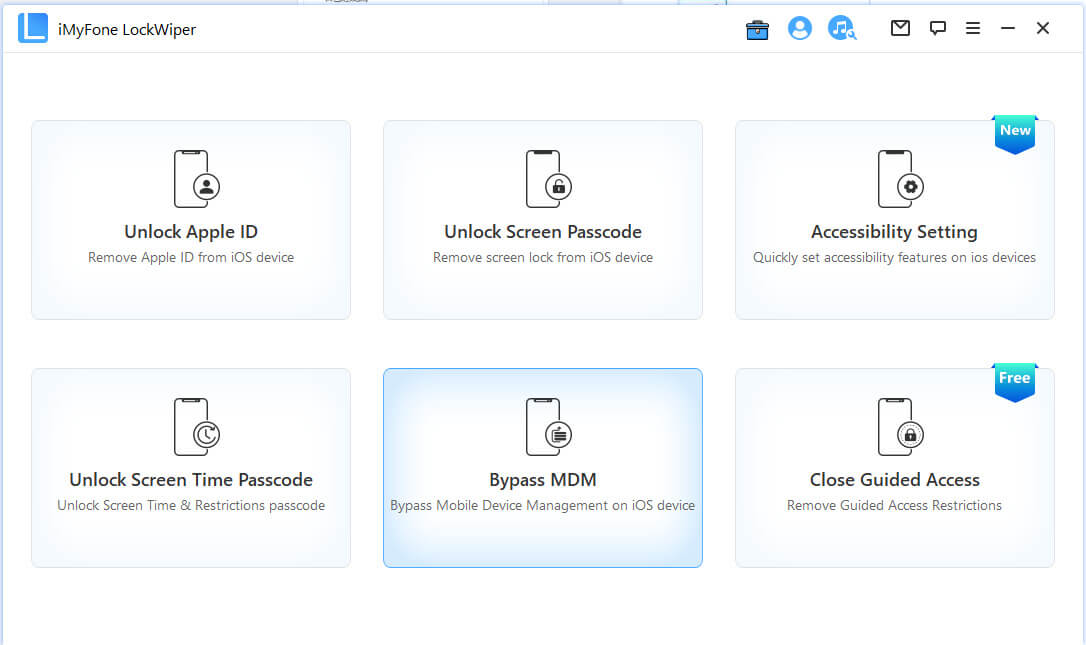
Trinn 2: Koble til enheten ved hjelp av en USB-kabel.
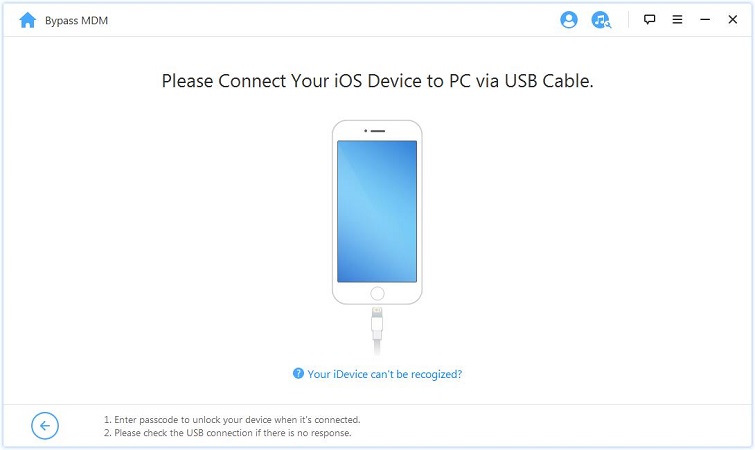
Trinn 3: Du blir bedt om å følge instruksjonene for å starte prosessen med å fjerne minnelåsen, eller du må kanskje tilbakestille enheten først.
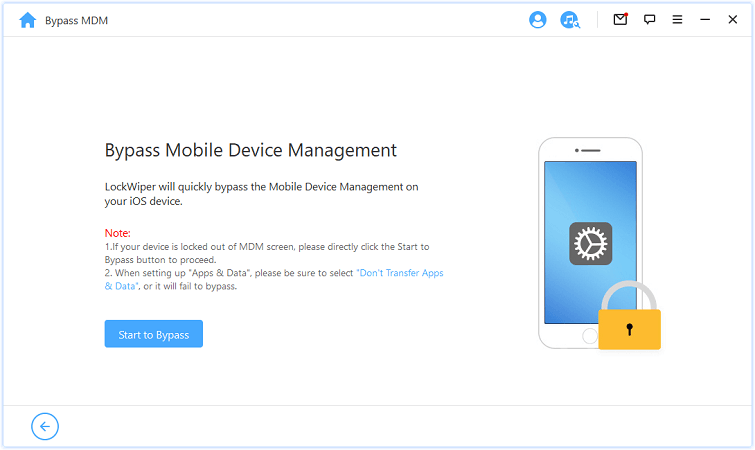
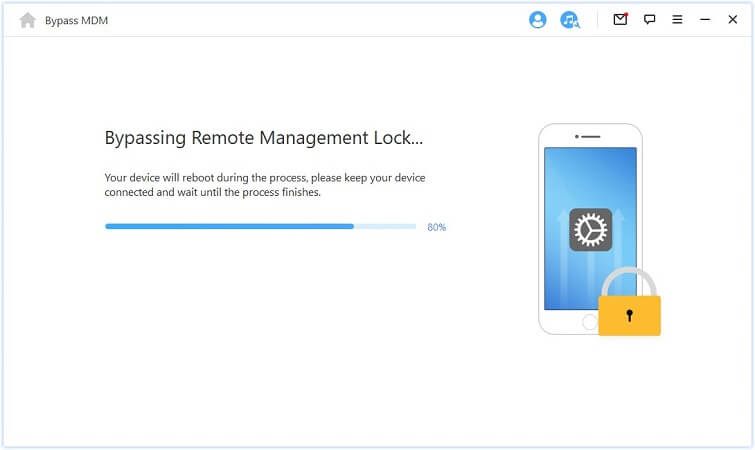
Bypass-prosessen vil nå starte. Vent noen sekunder. MDM-profilen din for iPhone/iPad vil bli omgått. Begynn å nyte enheten din nå!
3 Slett MDM på iPhone eller iPad med iTunes
Trinn 1: Last ned og kjør iTunes på datamaskinen ved hjelp av USB-til-datamaskinkabelen, men ikke koble til Apple-enheten ennå.
Trinn 2: Kjør oppstartsprogrammet trinn for trinn til du velger Wi-Fi-nettverksdelen, koble deretter USB til iPhone eller iPad og koble den til iTunes og klikk Neste.
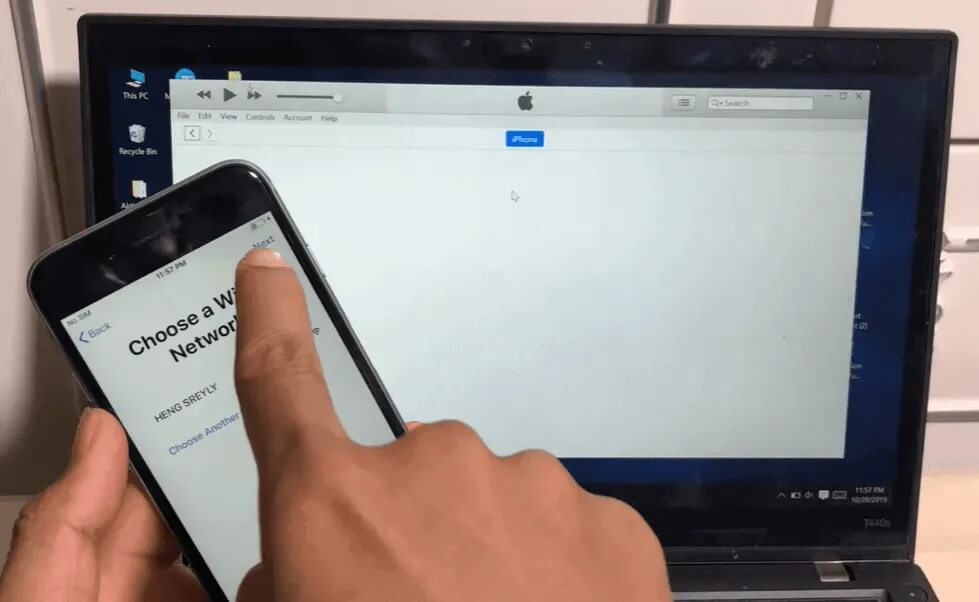
Trinn 3: Vložte kartu SIM do iPhonu a v levém horním rohu obrazovky se zobrazí symbol sítě a na zařízení se nyní zobrazí nápis Získávání nastavení.
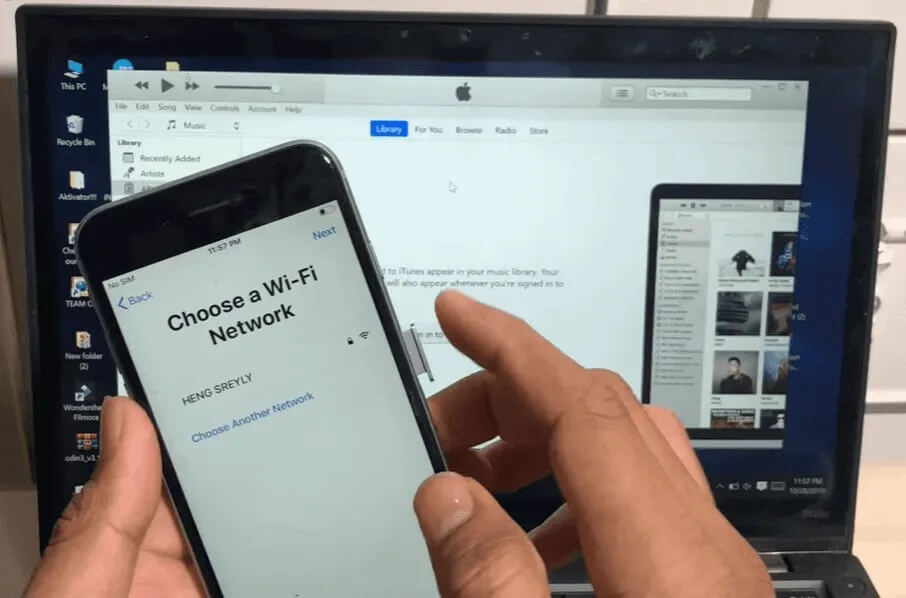
Krok 4: Ta ut SIM-kortet, og gå gjennom programmeringsprosessen til Applikasjoner og data-skjermbildet vises.
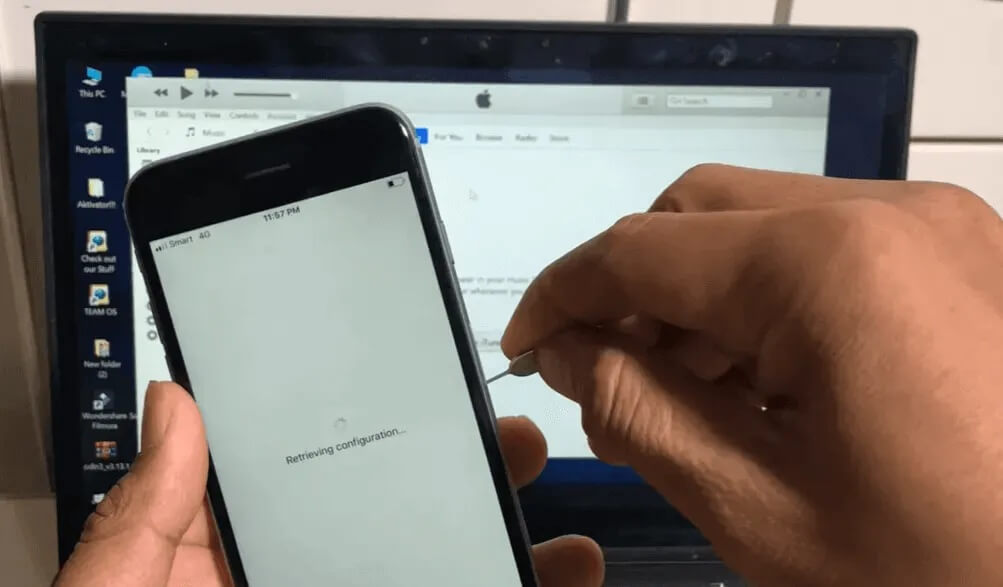
Trinn 5: Herfra går du til Remote Management, og setter deretter inn SIM-kortet på nytt under innlasting, Vent til innlastingen er fullført, og følg instruksjonene i grensesnittet til Touch ID-innstillinger vises.
Skriv inn alle opplysningene dine på nytt for å få tilgang til Apple ID-grensesnittet.
Når den endelige installasjonsprosessen er fullført, bør du kunne avinstallere iPad Remote Management.
4 Slett MDM på iPhone eller iPad ved hjelp av DFU-modus
Sett OS-enheten i DFU-modus, som også er en måte å bryte MDM på, se spesifikke trinn nedenfor.
Trinn 1: Installer og kjør den nyeste versjonen av iTunes på datamaskinen.
Trinn 2: Koble USB-kabelen til datamaskinen, men igjen, ikke koble enheten til operativsystemet først.
Trinn 3: For forskjellige modeller, bytt iPhone eller iPad til DFU-modus ved å følge instruksjonene nedenfor.
iPhone 8 og nyere:
- Trykk på volum opp-knappen og slipp den raskt.
- Trykk på volum ned-knappen og slipp den raskt.
- Trykk deretter på sideknappen og hold den nede til skjermen vises.
- Trykk deretter på sideknappen og volum ned-knappen samtidig i fem sekunder.
- Slipp deretter sideknappen, men hold volum ned-knappen inne.
iPhone 7 og iPhone 7 Plus :
- Trykk på og hold inne den øverste (eller side-) knappen og volum ned-knappen samtidig.
- Etter åtte sekunder slipper du sideknappen, men holder volum ned-knappen nede.
iPad, iPhone 6s, SE og eldre modeller:
- Trykk på og hold inne Hjem-knappen og Låseknappen samtidig.
- Etter åtte sekunder slipper du låseknappen, men holder Hjem-knappen nede.
Merknad:
Hvis du ser Apple-ikonet mens du holder knappene nede, må du begynne på nytt fra trinn 3, fordi du kan ha holdt dem nede for lenge.
Hvis du vil omgå MDM raskt, kan du prøve metode 2 som er nevnt i artikkelen.
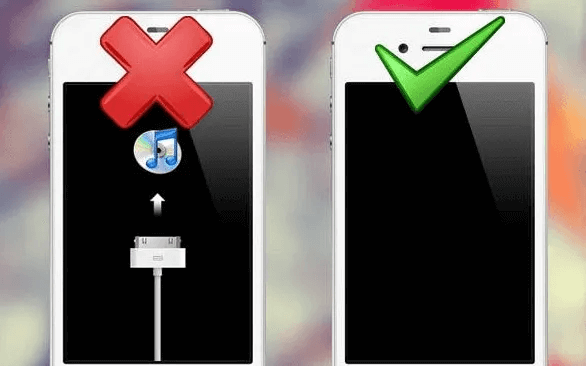
Trinn 4: Koble enheten til USB, iTunes vil vise meldingen "iPhone oppdaget i gjenopprettingsmodus" i 60 sekunder.
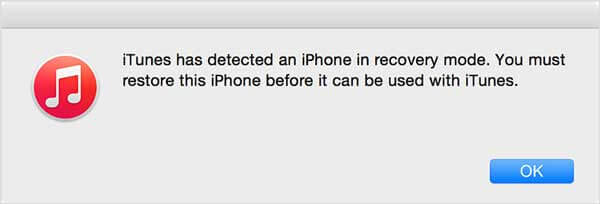
Trinn 5: Når meldingen ovenfor vises, slipper du knappen, og hvis popup-vinduet "Vil du gjenopprette sikkerhetskopien" vises, velger du "Ikke gjenopprett sikkerhetskopien, sett den opp som en ny iPhone".
Del 3. Vanlige spørsmål om hvordan du fjerner MDM fra iPhone eller iPad
Har du mange spørsmål om fjerning av MDM og ikke finner det rette svaret? Eller lurer du på om du bør fjerne MDM fra enheten din? Ta en titt på vanlige spørsmål her.
1 Kan jeg fjerne MDM fra min iPhone/iPad?
Ja, Du kan.
Åpne Innstillinger og bla deretter ned til Generelt > Enhetsadministrasjon åpne en registrert administrasjonsprofil.
Klikk deretter på MDM-profilen. Klikk på Slett administrasjon. Dette er knappen for å fjerne MDM-profilen.
Skriv inn passordet når du blir bedt om det. Enheten din er nå unntatt fra MDM.
2 Kan jeg bruke enheten min som normalt etter at jeg har fjernet MDM?
Ja, etter at MDM er fjernet, vil enheten fungere normalt uten noen begrensninger pålagt av MDM-profilen.
3 Kan jeg omgå MDM uten å rømme fra fengselet?
Ja, Du kan bruke et verktøy som LockWiper til å fjerne MDM fra iPhone eller iPad uten jailbreaking.
4 Hva skjer hvis jeg fjerner MDM?
Når du fjerner MDM, kobles enheten fra bedriftens administrasjonsserver. Du mister tilgangen til alle bedriftens applikasjoner, e-post og WiFi-/VPN-konfigurasjoner som er konfigurert av IT-administratoren.
Del 4: Nye MDM-funksjoner i OS 18/17/16/15
Som vanlig med nye oppdateringer, vil brukerne også se nye MDM-funksjoner med den siste utgaven av Apples programvareoppdateringer. Disse MDM-funksjonene er listet opp nedenfor.
- Bruk av deklarativ enhetsadministrasjon
- MDM og beskyttelse mot tyveri av utstyr
- Gjenopprett sikkerhetskopier til samme enhet
- Om tilgangsbegrensninger for forcePreserveESIMOnErase
- Dato for lansering av programvareoppdatering
- Sertifisering av den administrerte enheten via ACME-sertifikat
- Alternativer for innstillingskommandoer for applikasjonsegenskaper
- Deklarativ applikasjonskonfigurasjon
Oppdatert hvordan du administrerer Apple-enheter ved hjelp av deklarativ enhetsadministrasjon.
Noen nyttige MDM-filer og -kommandoer er ikke tilgjengelige hvis tyveribeskyttelse er aktivert.
Viktig informasjon om når MDM-løsningen ikke godtar en tilkobling fra en gjenopprettet enhet.
Du kan bruke MDM-tilgangsbegrensninger for å forhindre fjerning av eSIM-kortet.
Legger til datoen for oppdatering av operativsystemet.
Oppdatering om hvordan søknader håndteres.
Oppdaterte alternativer for innstillingskommandoer for applikasjonsegenskaper.
Denne erklæringen kan brukes til å distribuere følgende apper til enheten: apper i App Store, egendefinerte apper, ukategoriserte apper og proprietære lokale apper.
Konklusjon
I denne guiden finner du 4 måter å fjerne MDM fra iPad eller iPhone. Med LockWiper MDM-låsfjerningsverktøy kan du omgå MDM-begrensninger og gjenvinne full kontroll over enheten din på en enkel og brukervennlig måte.
Ta kontroll over enheten din og frigjør dens fulle potensial med LockWiper.








